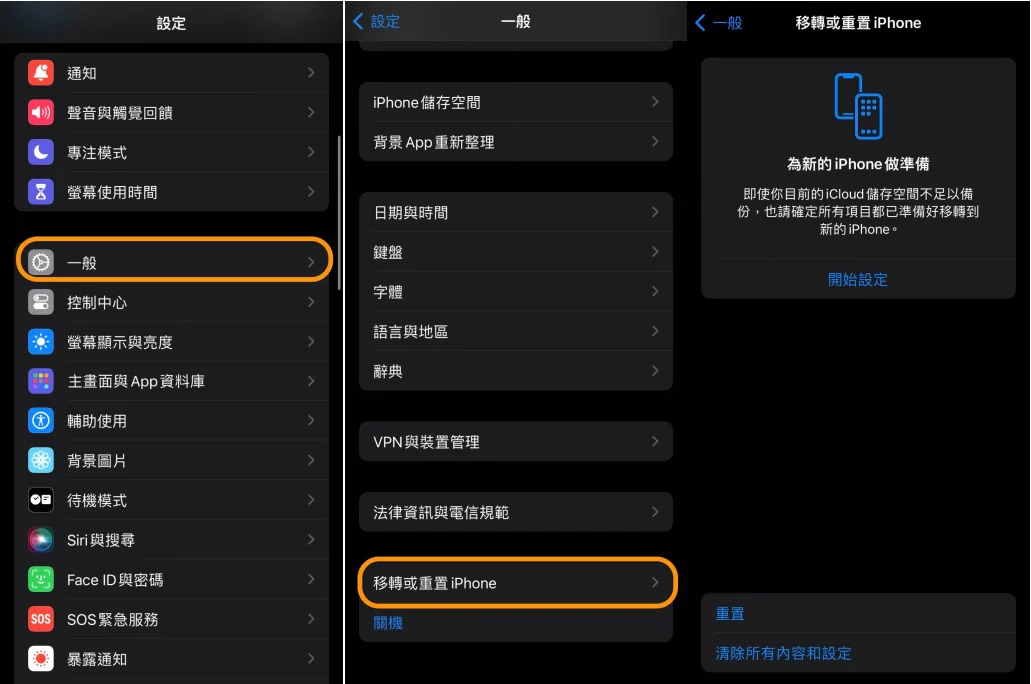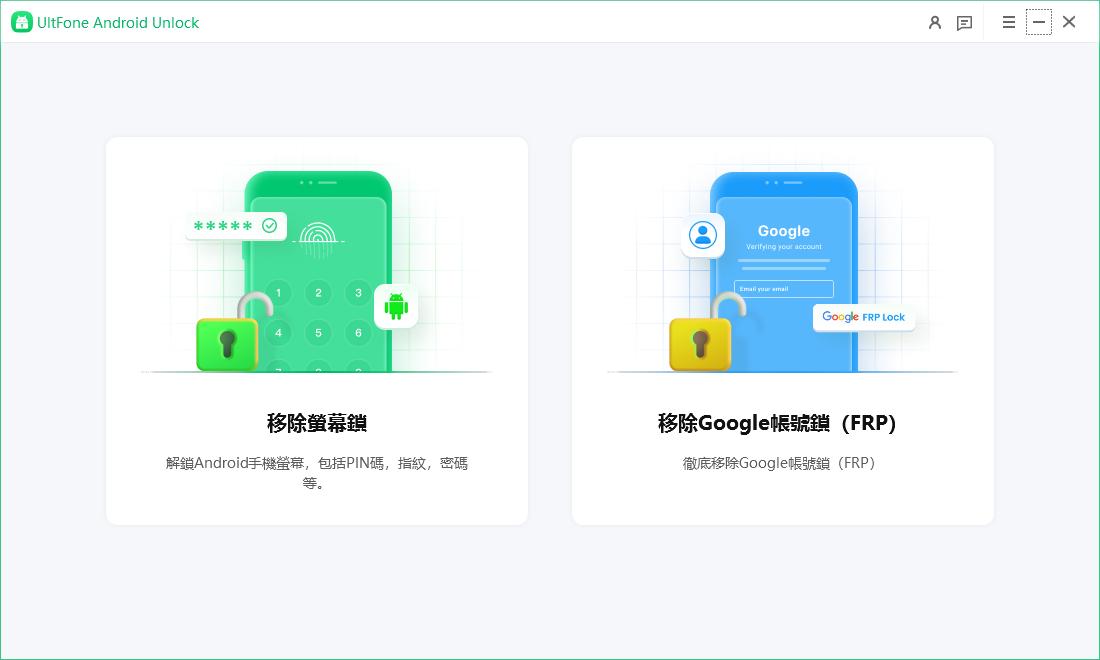iPhone恢復原廠如何設定?4種簡單方法幫你搞定
 Jerry Cook
Jerry Cook- 2024-05-16更新 / iPhone 技巧
當您的iPhone開始表現出不尋常的行為,比如運行緩慢、應用頻繁崩潰或者出現其他莫名其妙的問題時,這可能是手機向您發出的求救信號。在這些情況下,將iPhone回復到原廠設定版本往往是一種有效的解決方案。這不僅可以解決一些頑固的軟件問題,還能清除個人資料,為出售或轉讓手機做準備。
本文將為您提供4個方法,幫助您將iPhone強制重置原廠設定,其中包括使用專業的iPhone修復工具,讓整個過程變得簡單快捷。無論您是技術新手還是老手,跟隨我們的步驟,您都能輕鬆地把iPhone手機恢復原廠設定。
一、需要iPhone恢復原廠設定的情況
一般情況下,我們不建議輕易將iPhone強制重置原廠設定,因為這操作可能會導致數據丟失。然而,在某些情況下,我們不得不將iPhone強制重置,以便將設備恢復到初始狀態。
- 準備出售或轉讓:在出售或轉讓iPhone給他人之前,回復原廠設定版本可以刪除所有個人資料,從而保護您的隱私安全。
- 手機性能下降:隨著時間的推移,iPhone可能因為內存空間不足、應用程式積累或硬件老化而導致系統運行緩慢、頻繁當機、閃退等問題。恢復原廠設定有助於解決這些性能問題。
- 系統或應用程式錯誤:如果iPhone出現系統錯誤或應用程式持續崩潰,重置可能會解決這些問題。
- 忘記密碼:如果您忘記了iPhone的密碼,恢復原廠設定可能是重新獲得訪問權限的唯一方法。
- 更新或還原失敗:在更新iOS或嘗試還原iPhone時,如果遇到問題,重置可能是解決方案。
在iPhone進行強制重置之前,請務必備份所有重要資料,因為這個過程會刪除手機上所有內容和個人數據。
二、iPhone如何恢復原廠設定
常見的iPhone恢復原廠設定方法包括:通過iPhone的內置設定、利用iCloud、以及使用iTunes或Finder。此外,您還可以使用專業的系統修復工具來輕鬆快捷地一鍵重置。
(一)iPhone内置設定【需密碼】
要利用iPhone內置設定恢復原廠設定,您可以按照以下步驟操作:
步骤1打開iPhone的「設定」,進入「一般」選項。滾動到底部,進入「移轉或重置iPhone」。可以選擇「重置」或「清除所有內容和設定」。

步骤2由於我們想將iPhone恢復到原廠狀態,所以選擇「清除所有內容和設定」,然後點擊「繼續」確認。此時系統會要求您輸入iPhone的密碼進行驗證。

步骤3iPhone將開始清除過程,幾分鐘後會重啟為原廠設定。
兩者的區別如下:
➔ 重置:此選項將系統設定恢復到原廠預設值,包括網路設定、鍵盤辭典、主畫面布局和定位與隱私設定等,但不會刪除任何個人資料和應用數據。
➔ 清除所有內容和設定:此選項將徹底刪除手機上的所有資料和設置,並將iPhone恢復到出廠初始狀態。
(二)一鍵輕鬆重置——iOS系統修復大師【需電腦】【免密碼】
UltFone iOS 系統修復大師是一款專門解決iOS系統問題的工具,支援Windows和mac OS平台。這款軟體界面友好,步驟簡單,能有效提高修復效率和成功率。
以下是UltFone iOS修復大師的功能特點:
- 恢復原廠設定:在忘記密碼的情況下,可以不需iTunes或Finder就讓設備恢復到原廠設定。
- 一鍵操作:無需複雜操作,只需一鍵即可讓iPhone進入和退出恢復模式。
- 修復150+種iOS系統問題:包括iPhone白蘋果、黑屏、重啟循環、卡在恢復模式等。
- 數據保護:在大多數的情況下,可以在不丟失數據的情況下修復系統問題。
- 輕鬆降級iOS系統:無需使用iTunes,亦無需進行越獄。
UltFone iOS修復大師如何一鍵把iPhone恢復原廠設定:
步骤1將您的iPhone連接到電腦,然後在軟體主介面選擇「一鍵重置」。

步骤2確定重置選項:選擇「一鍵重置」。軟體會提示重置將清除iPhone上的所有數據和設置,所以請先進行備份。確認無誤後,請點擊「确定」。


步骤3開始進行重置:軟體將開始重置您的iPhone,此過程可能需要一些時間,請耐心等待。

步骤4完成重置:重置完成後,iPhone將重新啟動並進入新機系統設定程序。

注意:如果「尋找我的iPhone」功能處於啟用狀態,重置後您將需要輸入您的Apple ID密碼來重新設定您的iPhone。
(三)利用iCloud恢復原廠iPhone【電腦&手機】【需密碼】
要通過iCloud.com恢復原廠iPhone設定,請遵循以下步驟:
- 1.使用您的AppleID和密碼登入iCloud.com。
- 2.在主頁面的右上角打開選單,選擇「尋找我的iPhone」功能。
- 3.在「所有設備」列表中,選擇您想要恢復原廠設定的iPhone。
- 4.在設備的信息頁面上,點擊「清除iPhone」。
- 5.系統會要求您確認是否要清除設備。確認後,iPhone將開始恢復原廠設定的過程。
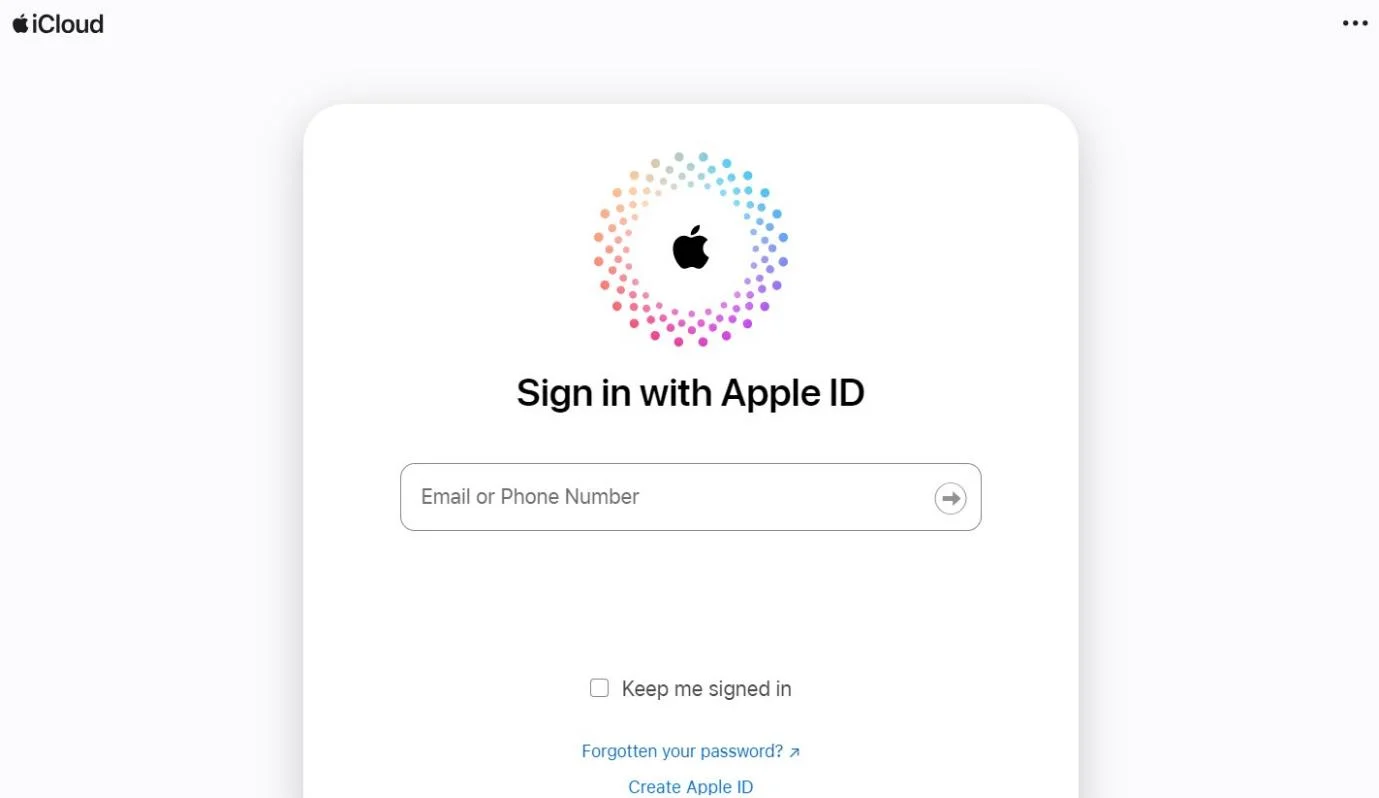
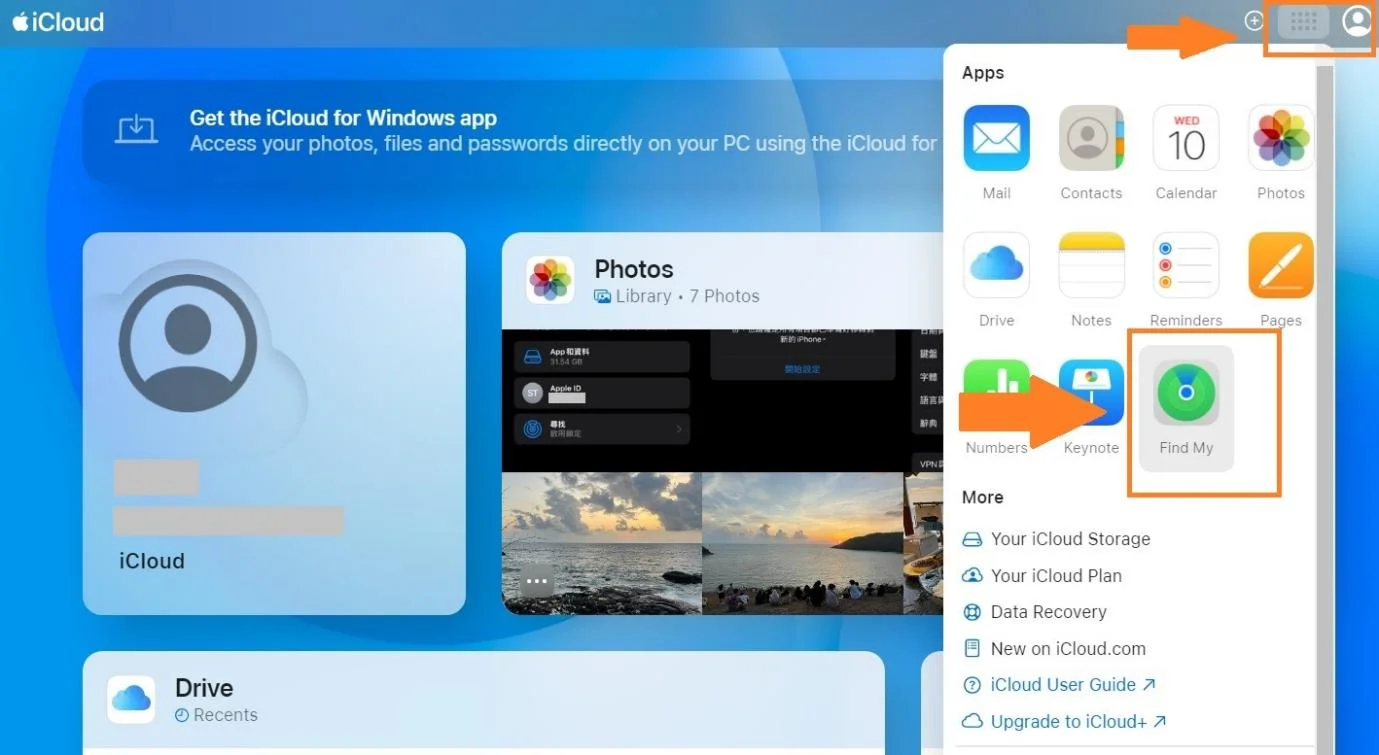
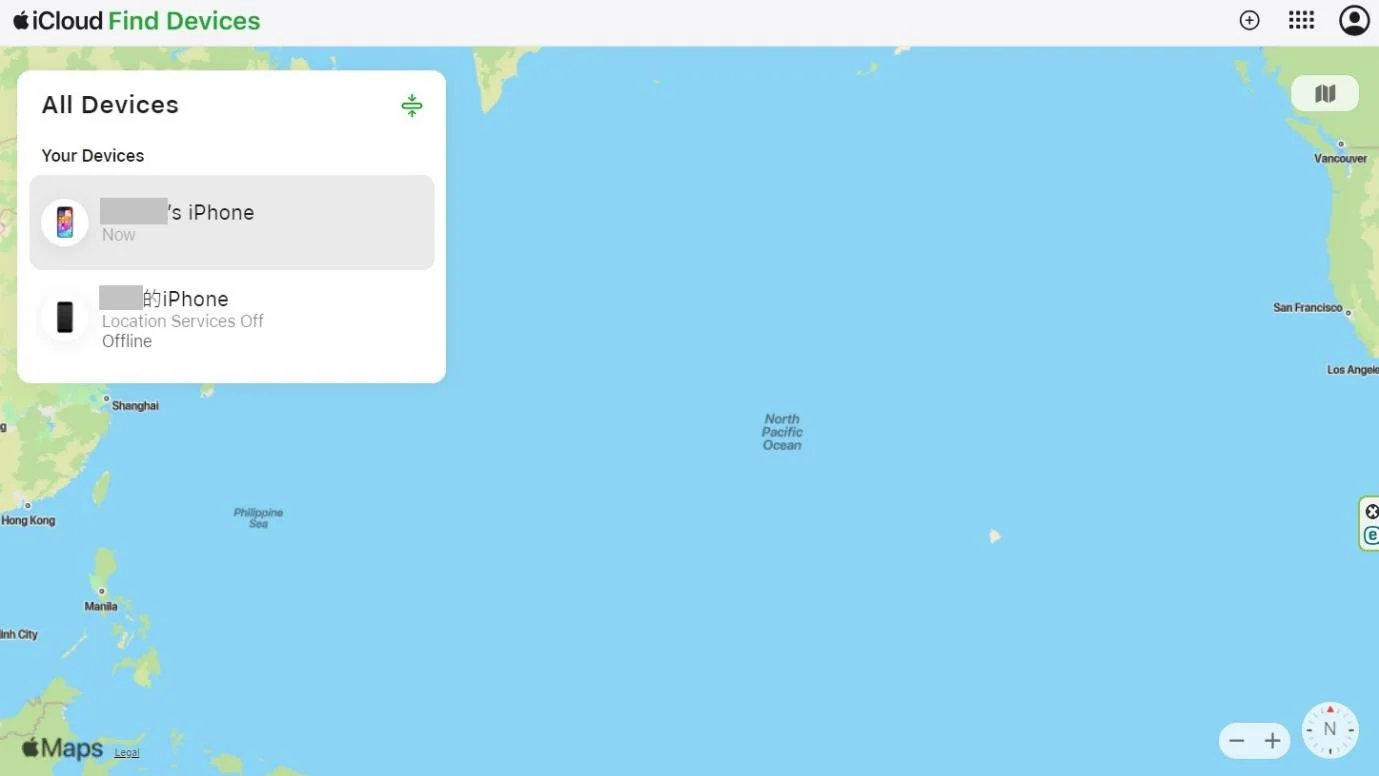
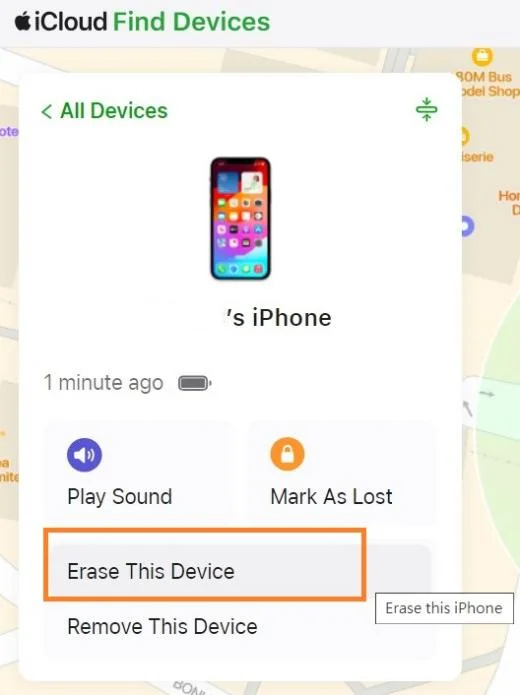
(四)利用iTunes/Finder回復iPhone原廠設定【需電腦】【需密碼】
請注意,Windows需要下載iTunes軟體,Mac則可直接使用Finder。
操作步驟如下:
- 1.將iPhone連接到您的電腦。
- 2.在Finder或iTunes中找到您的iPhone。
- 如果是Finder,在側邊欄中選擇您的裝置;
- 如果是iTunes,則在iTunes窗口的左上角點擊裝置圖標。
- 3.在「一般」選項頁裡,點擊「還原iPhone」。
- 4.等待恢復過程完成後,您可以像新設備一樣設定您的iPhone。
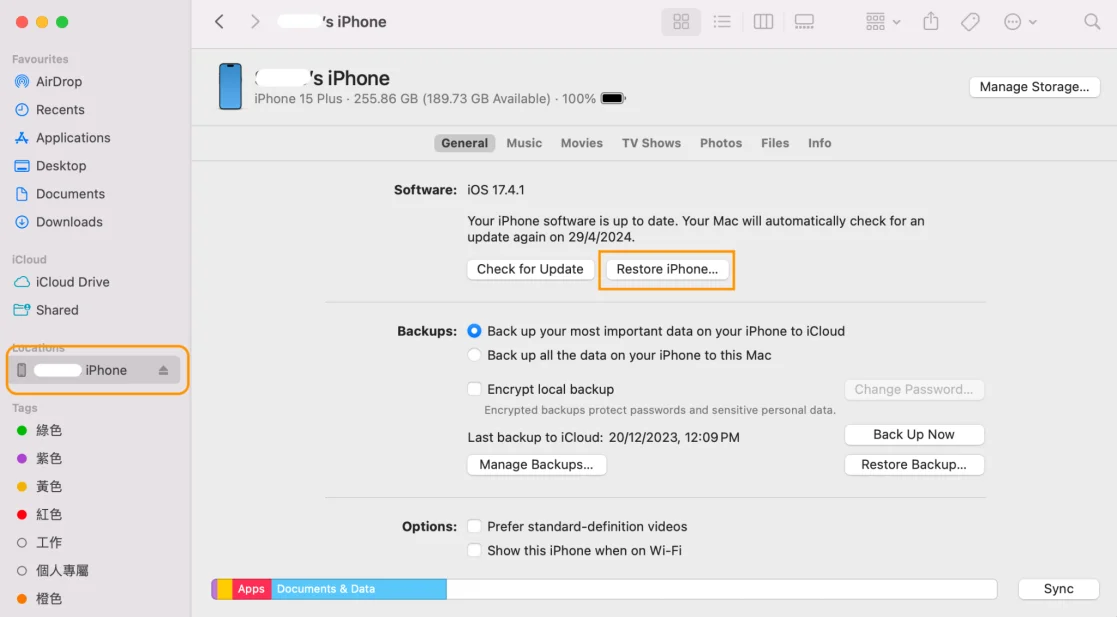
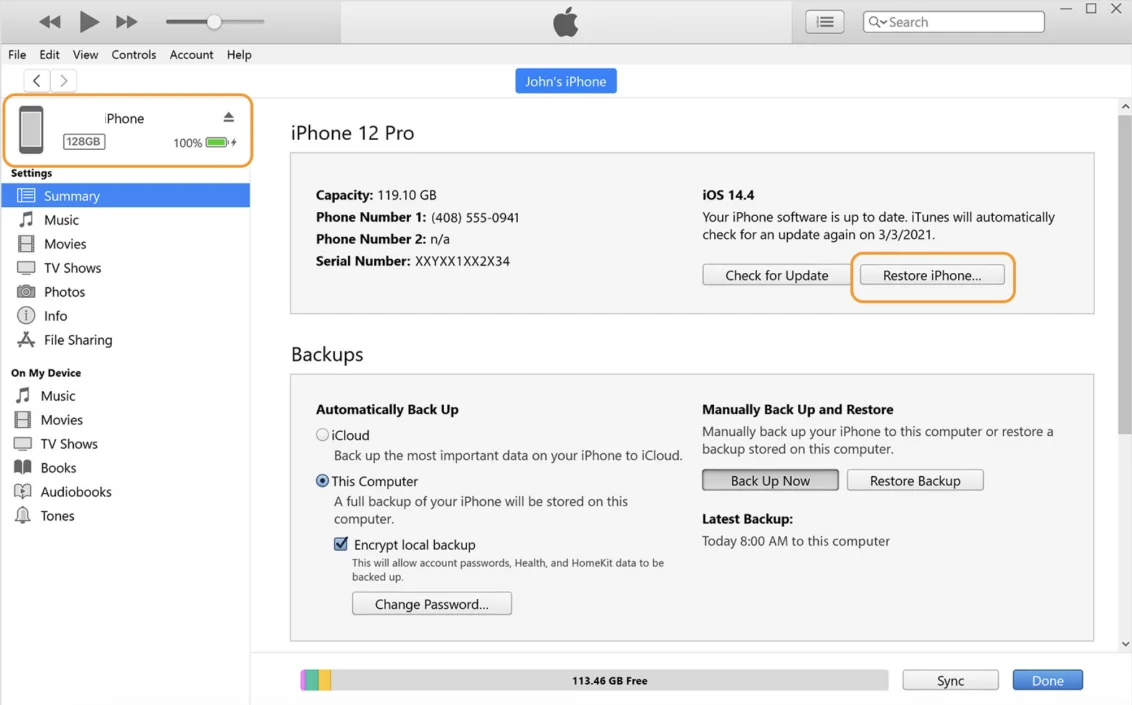
三、iPhone恢復原廠設定常見問題及解答
(一)iPhone强制重置原廠有哪些注意事項?
iPhone强制重置原廠時,請注意以下三點:
- 數據備份:iPhone重置會永久刪除手機內的所有資料。因此,在重置前,務必進行備份,以防數據丟失。
- Apple ID記錄:請確保您記住Apple ID,以便在重置後重新登入並還原iCloud備份。
- 關閉尋找我的iPhone:在進行強制重置前,請確保關閉「尋找我的iPhone」功能,以避免重置後設備被此功能鎖定。
(二)iPhone回復原廠設定版本照片會不見嗎?
當您將iPhone回復原廠設定時,手機中的所有資料和設定將被完全刪除,包括照片、影片、應用數據、LINE對話記錄等,從而將手機恢復到出廠狀態。因此,如果您沒有事先進行備份,照片將會從設備中完全刪除。
四、結語
在考慮將iPhone恢復原廠設定之前,建議您先嘗試其他解決方案,如重啟手機或刪除問題應用。這些簡單的步驟有時足以解決系統錯誤或性能問題。然而,如果必須強制重置,請確保已備份所有資料,因為此操作將清除所有設定和資料。
本文介紹了四種方法來恢復iPhone原廠設定。其中,UltFone iOS 系統修復大師提供了一個簡單且安全的解決方案,能在大多數情況下保護您的數據不受損失,讓您享受快速、高效的恢復體驗。選擇UltFone iOS,確保恢復過程既簡單又安全。